Какая версия node js для windows 7
Вопрос экономии времени и удобства окружения разработчика — штука сложная. Работая с Node.js, иногда приходится тестировать своё приложение не только в той версии, которую используете вы, но и в тех, что были выпущены до неё или даже после. В большинстве своём, это касается пакетов (библиотек), которые распространяются через npm. Разумеется, вы можете использовать для этих целей Travis CI, но этот инструмент создан не для этого.
Наиболее простым способом устанавливать и переключать версии Node.js на Linux является использование утилиты nvm. Для разработчиков, которые «сидят» на Windows, существует порт этой утилиты, хотя и менее продвинутый. Разбираемся в управлении версиями Node.js через консоль в Windows.
Что такое nvm?
nvm (Node Version Manager) — это довольно простой скрипт, который позволяет устанавливать, переключать и удалять версии Node.js на лету. Проще говоря, nvm даёт вам возможность держать на одной машине любое количество версий Node.js. При установке новой версии для неё создаётся отдельная директория, например, 5.0.0 или 4.2.2. При переключении версий скрипт подменяет путь до Node.js в PATH.
При этом нужно помнить, что глобальные пакеты для каждой версии свои и никак не пересекаются. Это значит, что если вы глобально установили пакет, используя Node.js версии 4.2.2 и переключились на версию 5.1.0, то этот же пакет вам придётся устанавливать повторно уже для этой версии.
Установка nvm
Напомню, что речь сейчас идёт про Windows, и установить nvm здесь так же «сложно», как и любую другую программу или игру. Для этого вам придётся перейти в репозиторий nvm-windows и загрузить установочный пакет. Далее процедура полностью стандартна, как и для любого другого установочного файла в Windows: выбираете директорию установки и несколько раз кликаете на «Далее».
Установка Node.js
Теперь, когда у вас установлен nvm, пришло время добавить новую версию Node.js. Для этого потребуется прочитать справку, которую можно вызвать, используя команду nvm .

Сначала посмотрим на список доступных для установки версий Node.js, который можно открыть командой $ nvm list available . В этом списке доступны как стабильные, так и нестабильные релизы.

Обратите внимание, что здесь не хватает 5-ой версии Node.js. Дело в том, что создатель nvm для Windows ещё не подготовил новый релиз, добавляющий 5-ую версию Node.js в этот список.
Итак, установим последнюю версию Node.js четвертой ветки. Для этого, к сожалению, потребуется полностью прописать версию Node.js, хотя в версии под Linux и OSX можно просто указывать мажорную цифру (4 или 5).
Тоже самое можно проделать с пятой веткой:
Помимо версии, при установке есть возможность указать разрядность, например, для установки Node.js 5.1.0 32-битной разрядности следует выполнить
Переключение версий
Посмотрим на список уже установленных версий Node.js на вашей машине, выполнив в консоли команду $ nvm list :

Для того, чтобы начать использовать Node.js версии 4.2.2, нужно прописать в консоли $ nvm use 4.2.2 . После этого из консоли станет доступна именно эта версия Node.js и поставляемая вместе с ней версия npm:

Соответственно, чтобы переключиться на Node.js версии 5.1.0, нужно выполнить команду:
Теперь, когда вы выполняете команду $ nvm list , в выводе будет присутствовать указатель текущей версии:

Создание синонимов
Я вынужден был создать этот заголовок в виду того, что «настоящий» nvm позволяет назначать установленным версиям Node.js синонимы. К сожалению, пока что nvm для Windows не умеет этого.
Немного про глобальные пакеты
Как я уже говорил в начале, nvm разделяет версии Node.js по директориям, и, из-за этого, устанавливаемые глобально пакеты доступны лишь в той версии, в которой они были установлены.
Для примера я установлю свой же пакет windows-ls в версии 4.2.2 и попытаюсь использовать его в версии 5.1.0. В итоге я получаю ошибку, говорящую о том, что такого пакета нет.

Итоги
Все мы знаем, что Windows — это не та платформа, на которую ориентированы разработчики инструментов, которые нужны веб-разработчикам. Примеров, отображающих эту ситуацию довольно много и для каждого они свои, поэтому приводить я их здесь не буду. Рассмотренная в этой статье утилита делает жизнь разработчикам на Windows чуточку лучше, позволяя сконцентрироваться на работе, а не загрузке, установке и удалении различных версий Node.js.
Делимся на оплату хостинга или кофе.
Чем чаще пью кофе, тем чаще пишу статьи.
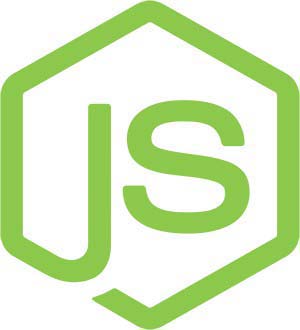
Для преобразования JavaScript в язык программирования общего назначения применяется специальная платформа, основанная на движке V8. Также данное средство нужно для обеспечения взаимодействия языка с устройствами ввода-вывода. У нас вы можете бесплатно скачать Node.js v15.4.0 для Windows 7, 8 или 10 с помощью ссылки в конце статьи. А также обязательно прочтите обзор, в котором объясняется, что это такое и как пользоваться данным средством.
Описание и возможности
Свободная платформа Node.js позволяет транслировать машинный код JS в язык общего назначения, из-за чего средство активно используется для разработки веб-проектов и отдельных приложений. ПО позволяет подключать внешние библиотеки, которые написаны на совершенно разных языках. Основная область применения – это сервера с большим количеством подключений. Но также Node.js полезна при программировании десктопных утилит для Linux, Microsoft Windows или Mac OS. Рассмотрим основные возможности платформы для разработки:
- гибкий функционал для написания и преобразования кода;
- асинхронное программирование;
- настройка и управление подключениями к веб-серверу;
- построение масштабируемых сетевых серверов.
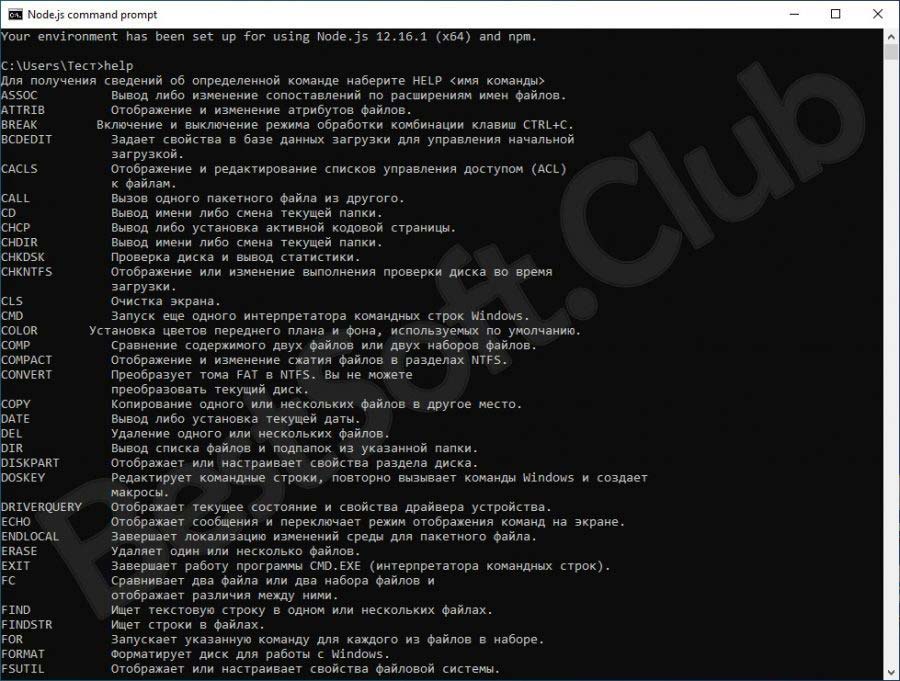
В каждой последующей версии Node.js разработчики исправляют ошибки функций, налаживают работу анализа и повышают производительность.
Как пользоваться
Подробнее остановимся на том, как осуществляется скачивание, установка и использование данной утилиты.
Загрузка и установка
Для начала вам необходимо скачать архив с инсталлятором с помощью кнопки, которую мы расположили после данного обзора. Затем распакуйте содержимое на жесткий диск и выполните ряд простых действий:
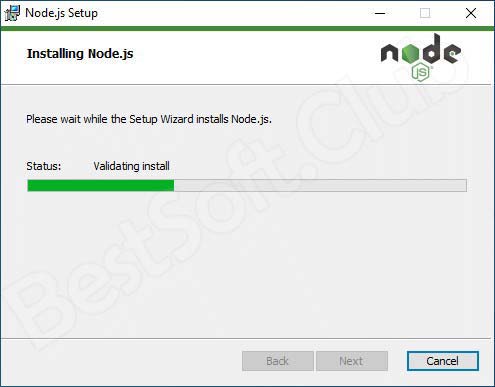
Мы рекомендуем оставить все настройки инсталлятора по умолчанию, чтобы избежать ошибок и проблем в работе платформы.
Инструкция по работе
После завершения установки в меню «Пуск» появятся 3 новых пункта, относящихся к платформе Node.js. Все они задействуются в ходе написания приложений:
- основное средство запуска JS;
- менеджер пакетов;
- набор модулей.
Несмотря на дополнительные средства, большинство операций выполняется с помощью обычной командной строки. После установки софта в cmd.exe появится специальная команда node.
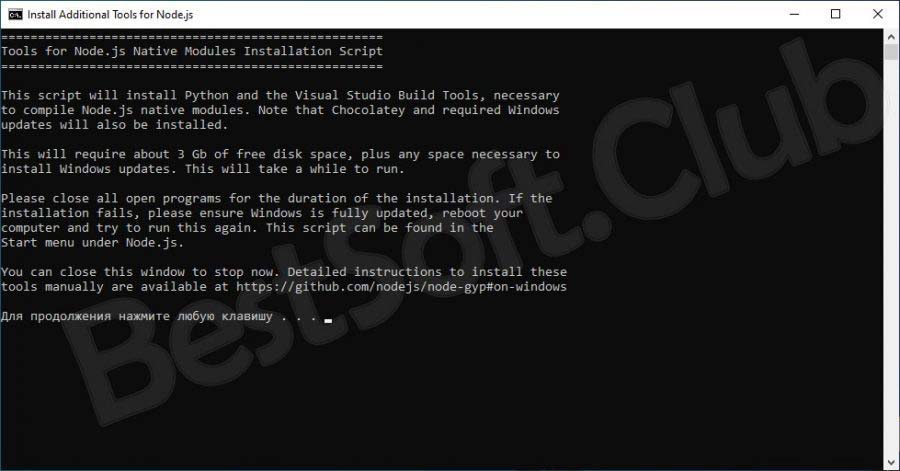
Можно воспользоваться альтернативными вариантами и начать работу с платформой через одну из популярных IDE-сред. Например, в качестве инструмента для программирования подойдет IntelliJIDEA или Cygwin.
Перед использованием ПО необходимо пройти базовое обучение по программированию и ознакомиться с документацией по функционалу и возможностям. Для новичков данное средство будет полностью бесполезным.
Достоинства и недостатки
Теперь обращаем ваше внимание на положительные и отрицательные стороны Node.js.
- быстрая установка;
- низкие системные требования;
- совместимость с IDE-средами;
- работа на Windows, Mac OS, Linux;
- применение для создания онлайн-игр;
- работа с множеством фреймворков.
- для освоения требуются навыки в программировании и конкретные задачи по созданию программ или веб-серверов.
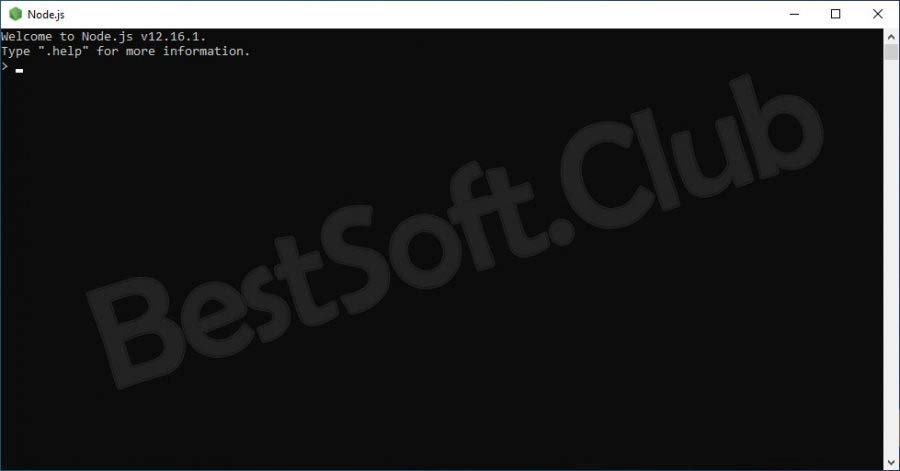
Похожие приложения
Предлагаем вашему вниманию ряд похожих по назначению платформ:
Системные требования
Ознакомьтесь с требованиями к компьютеру для стабильной работы софта:
- Центральный процессор: с частотой от 1 ГГц;
- Оперативная память: 512 Мб и выше;
- Пространство на жестком диске: 20 Мб;
- Платформа: Microsoft Windows, Mac OS, Linux x32/x64.
Если вы хотите установить с нуля или обновить ПО, то скачивайте инсталлятор с помощью кнопки внизу.
| Версия: | v15.4.0 |
| Разработчик: | Node.js Foundation |
| Год выхода: | 2021 |
| Название: | Node.js |
| Платформа: | Microsoft Windows 8, 10 |
| Язык: | Английский |
| Лицензия: | Бесплатно |
| Пароль к архиву: | bestsoft.club |
Видеообзор
Обязательно посмотрите прикрепленный видеоролик, чтобы понять процедуру установки и использования программного средства в своих целях.
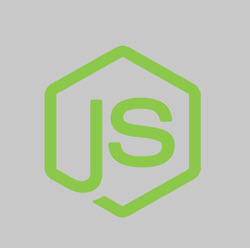
JavaScript преобразовывается в язык программирования общего предназначения с помощью специального программного обеспечения, функционирующего на движке V8. Кроме этого, софт о котором мы будем говорить сегодня, применяется для взаимодействия языка программирования с устройством ввода-вывода. На данном портале у пользователя есть возможность бесплатно скачать инструмент Node.js 16.0.0, который отлично подойдет для Windows 10 или других версий операционной системы.
Обзор приложения
Для начала разберемся, что такое Nodejs. Платформа, о которой идет речь в данном обзоре, используется специалистами при создании отдельных программ и больших проектов. С помощью программного обеспечения мастер имеет возможность использовать различные библиотеки, написанные на абсолютно разных языках. Назовем главные функции инструмента:
- Множество функций для написания программных кодов.
- Изменение настроек при подключении к веб-сервирам и управление этими подключениями.
- Создание сетевых серверов с возможностью их масштабирования.
- Использование программирования асинхронного типа.
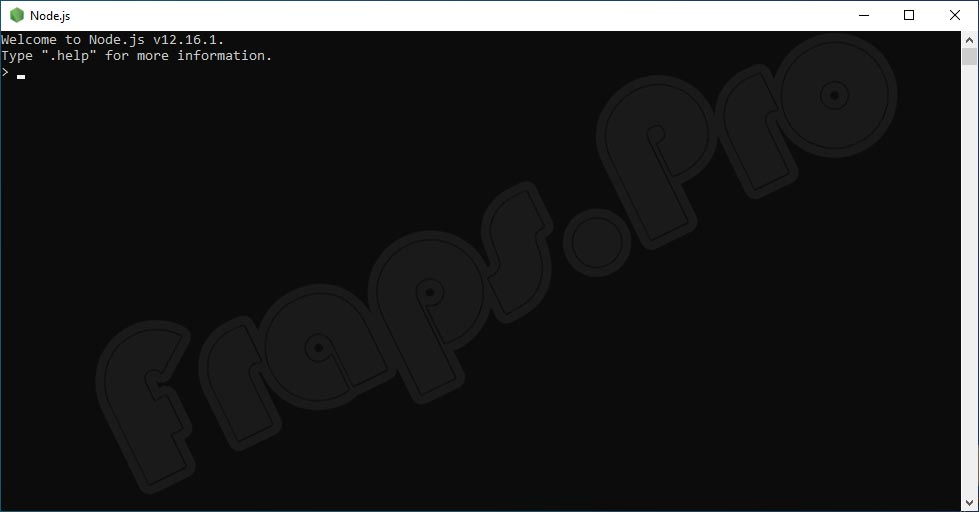
Разработчики утилиты регулярно обновляют софт, исправляя ошибки и вводя различные нововведения. Это делает использование программы максимально полезным.
Инструкция по работе
Пришло время разобраться, как правильно скачать и установить утилиту на компьютер или ноутбук. Сделаем это в виде небольшой пошаговой инструкции.
Скачиваем программу
- Выполняем двойной левый клик мышкой по файлу установки.
- При необходимости меняем параметры, предложенные мастером инсталляции.
- Ждем, пока нужные файлы инструмента распакуются на компьютер.
- Кликаем по «Finish» для завершения начатого процесса.
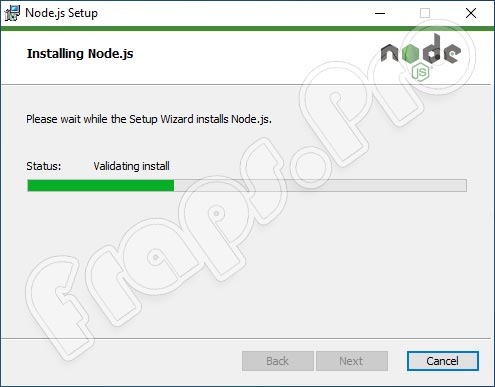
Если вы не разбираетесь в параметрах программы, лучше не трогать ее настройки в ходе установки. Это поможет исключить сбои и ошибки в работе софта.
Как пользоваться
Сразу отметим, что основные действия в приложении выполняются специалистом при помощи знакомой всем командной строки. Специальная команда node появится после инсталляции и запуска программного обеспечения.
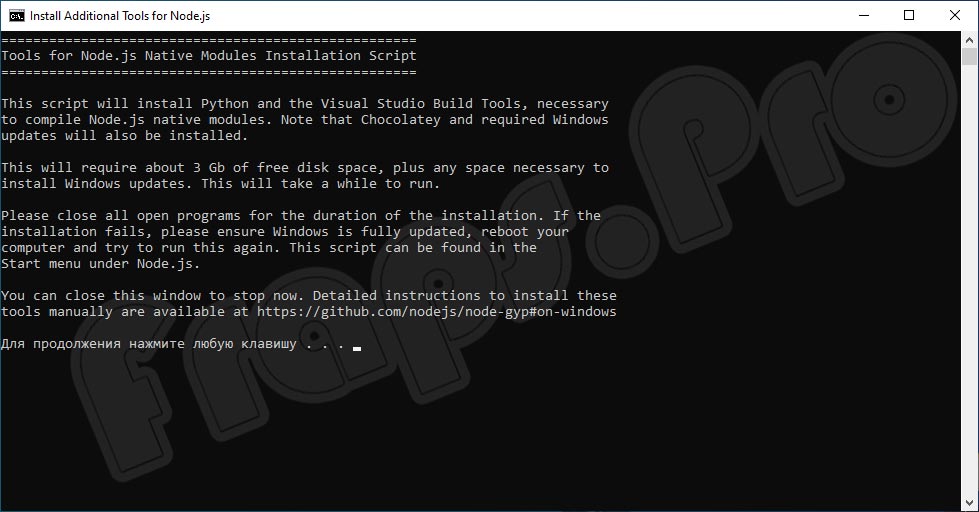
Конечно, если новичок в данной области, не помашет пройти специальное обучение. В противном случае вы попросту не поймете, что нужно делать с данным приложением.
Пройти обучение можно двумя способами. Для этого используется специальная документация или видео, которое можно найти на просторах интернета.
Плюсы и минусы
В этом разделе в виде списков перечислим основные достоинства и недостатки софта. Это поможет вам принять решение о том, стоит ли скачивать утилиту на ПК.
- Простая инсталляция.
- В приложении используются различные фреймворки.
- Невысокие требования к устройству.
- Подходит для разработки различных игр и программ.
- Можно легко обновить софт до последней версии.
- Инструмент будет бесполезным, если вы не обладаете нужными знаниями.
- Английский интерфейс.
Аналоги
Платформы, которые мы назовем немного ниже, также выполняют те же функции, что и софт, обозреваемый в данной статье:
Системные требования
Исключить сбои и ошибки ПО на компьютере или ноутбуке поможет соблюдение нужных требований. Рассмотри их подробнее немного ниже:
- Процессор: не менее 1 ГГц.
- ОЗУ: начиная от 512 Мб.
- Место на жестком диске: от 15 Мб.
- Платформа: Microsoft Windows 32 или 64 Бит.
Загрузить платформу Node.js можно по ссылке ниже. Для распаковки архива используйте пароль, прописанный в табличке.
| Редакция программы: | 16.0.0 |
| Издатель: | Node.js Foundation |
| Год выпуска: | 2021 |
| Название: | Node.js |
| Операционная система: | Microsoft Windows |
| Интерфейс: | На английском |
| Лицензия: | Бесплатно |
| Пароль от архива: | fraps.pro |
Видеообзор
В этом видеоролике вы найдете много полезной информации по обозреваемому сегодня софту. Рекомендуем обязательно просмотреть видео.
Подводим итоги
Наша статья подошла к своему логическому завершению, а это значит, что вы можете смело переходить к практике и скачивать инструмент на свой компьютер или ноутбук. Надеемся, что в ходе загрузки и инсталляции трудностей у вас не возникнет. Если вопросы все же появятся, обязательно задавайте их через форму обратной связи, прикрепленную внизу этой странички.
Node.js — программная платформа, основанная на движке V8 (транслирующем JavaScript в машинный код), превращающая JavaScript из узкоспециализированного языка в язык общего назначения, поддерживает работу в операционных системах Windows, Linux, Unix-подобных.
Node применяется преимущественно на сервере, выполняя роль веб-сервера, но есть возможность разрабатывать на Node.js и десктопные оконные приложения (при помощи NW.js, AppJS или Electron для Linux, Windows и macOS) и даже программировать микроконтроллеры (например, tessel, low.js и espruino). В основе Node.js лежит событийно-ориентированное и асинхронное (или реактивное) программирование с неблокирующим вводом/выводом.
Основные возможности
Удобство и интерфейс
Node.js не поддерживает графическую оболочку, поскольку в нем используется консольный режим. Этот подход позволяет обеспечить максимальную производительность сложных веб-приложений.
Node.js для Windows можно скачать на официальном сайте или на нашем по прямым ссылкам. Приложение набирает популярность среди разработчиков благодаря широким функциональным возможностям и универсальности.
«Изюминка» — разработка и тестирование приложений со сложной графикой и обеспечение огромного количества соединений для моделирования DDOS-атаки.
Достоинства
- Максимальная производительность.
- Поддержка облачных сервисов.
- Работа с HD-графикой и звуком высокого качества.
- Использование мобильных девайсов.
- Многофункциональность.
- Интегрирование дополнительных библиотек.
- Простая установка.
- Обеспечение большого количества одновременных соединений.
- Надежность.
- Встроенные протоколы SSL и TTL.
Недостатки
- Сложность реализации проектов.
- На обучение тратиться много времени.
Node подойдет для тестирования веб-приложений любого вида, а также для моделирования DDOS-атак, которые считаются наиболее опасными.
Читайте также:


